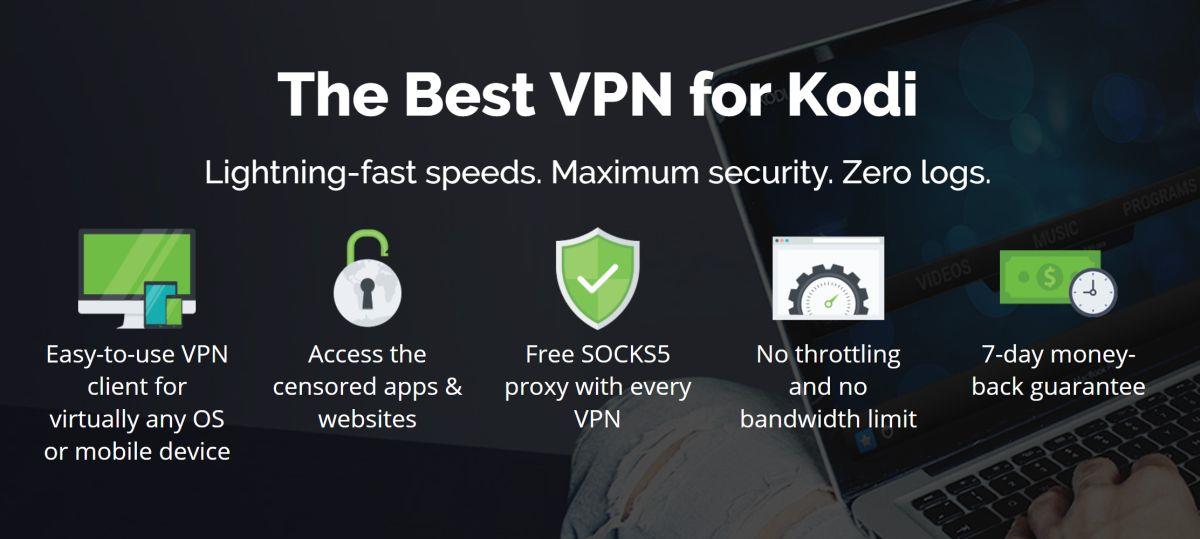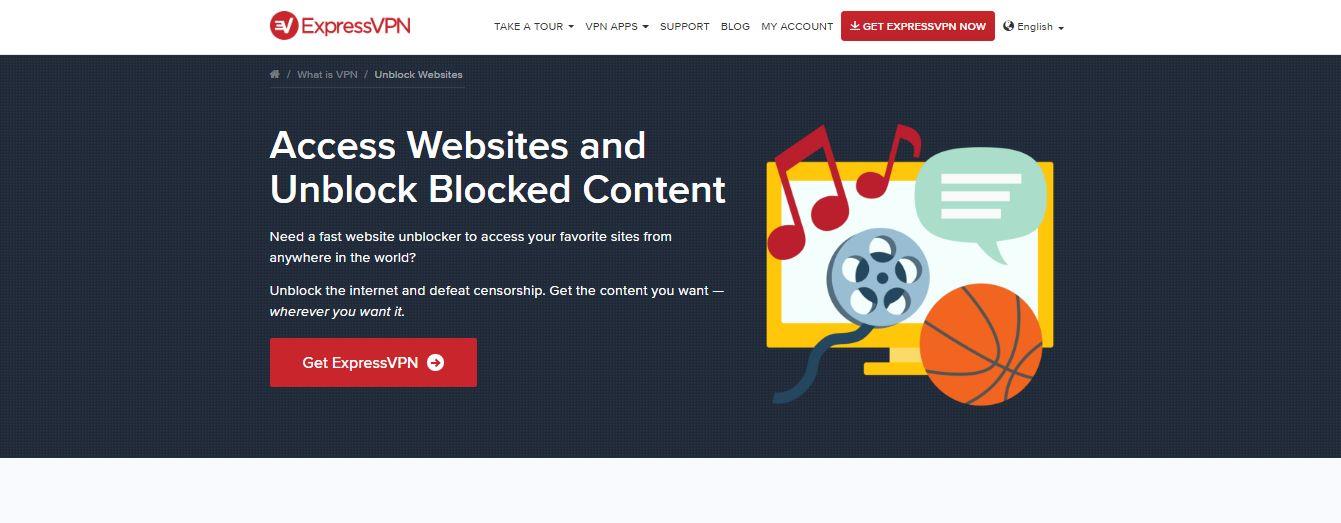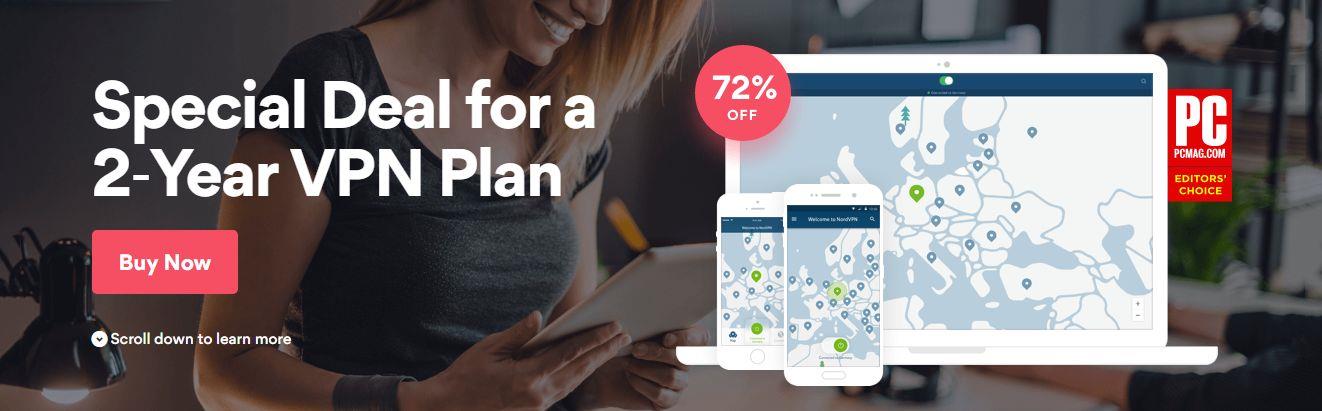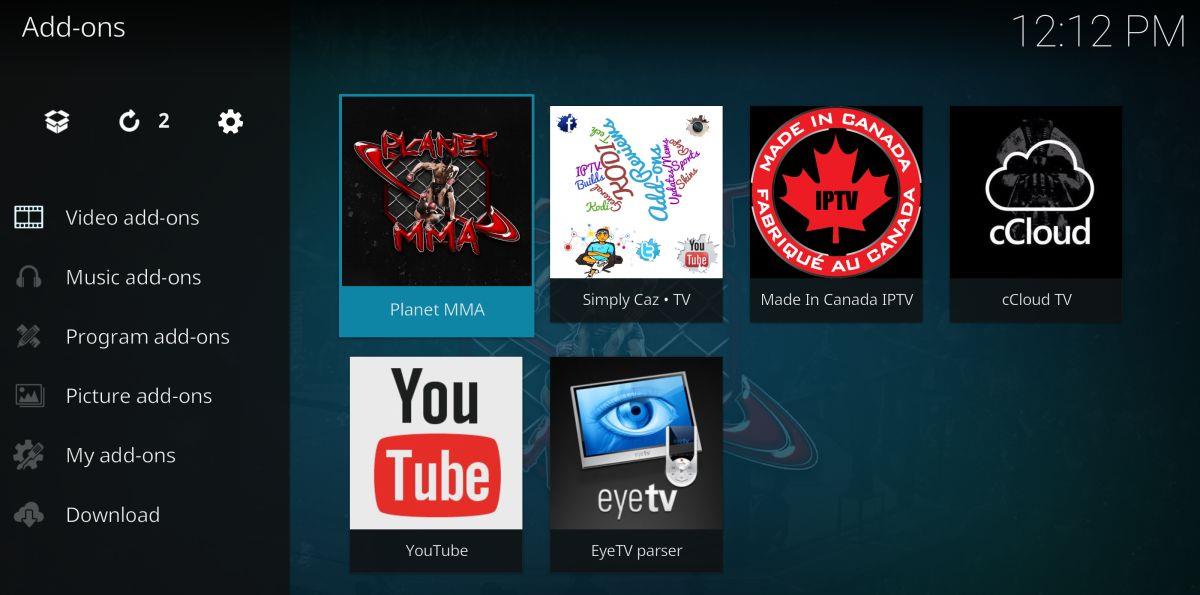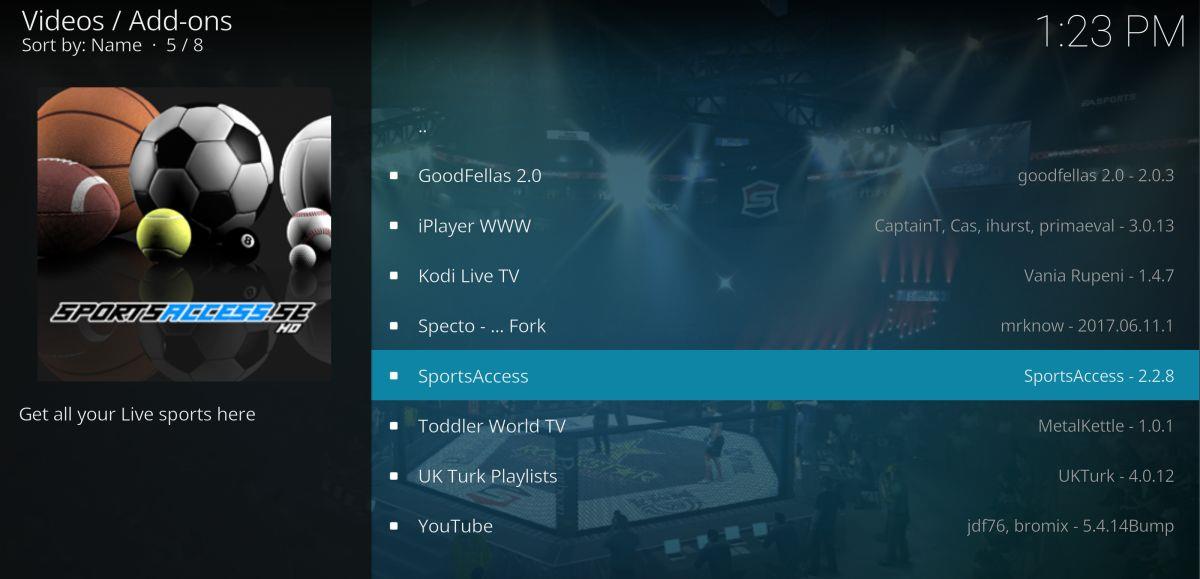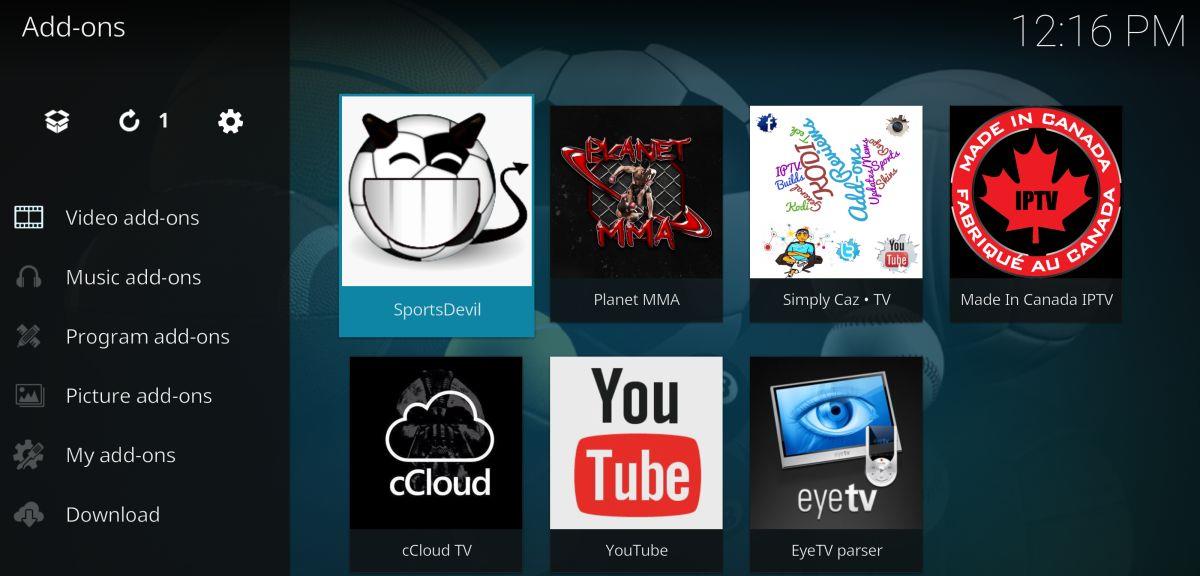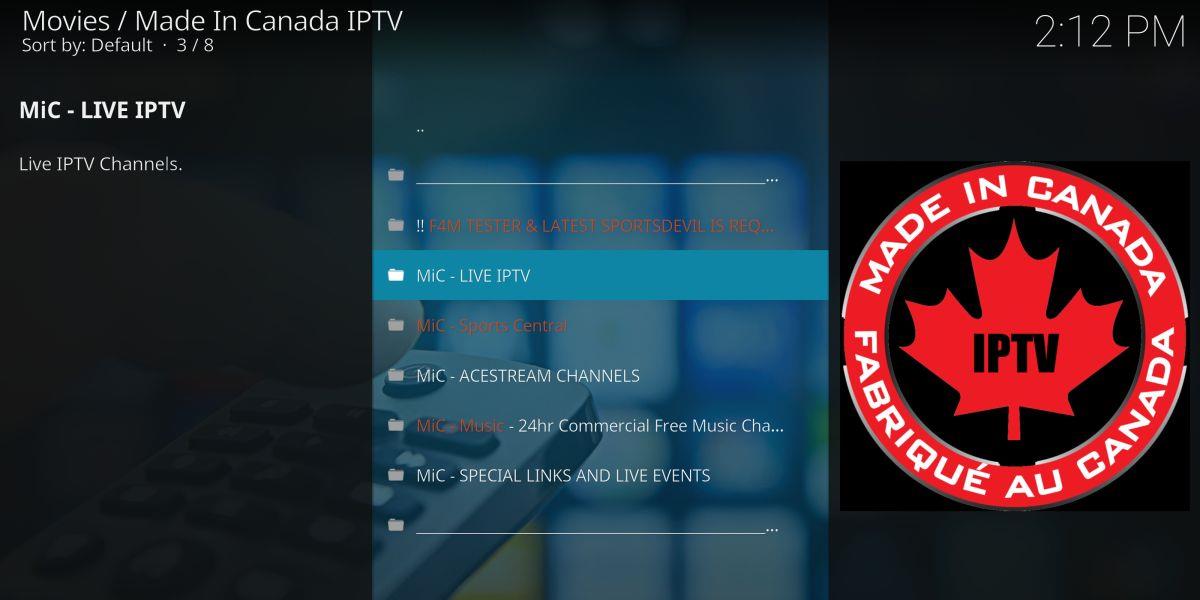Kodi ialah apl pusat media sumber terbuka yang dibina untuk kebolehaksesan. Dengan Kodi anda boleh mengakses strim sukan secara langsung, filem, rancangan TV, muzik dan banyak lagi, semuanya daripada satu antara muka yang mudah digunakan. Lebih baik lagi, Kodi adalah percuma dan sumber terbuka serta berfungsi pada hampir setiap peranti moden, termasuk telefon pintar dan tablet!
JANGAN LEPASKAN: Saksikan Pertarungan UFC Terbesar Abad Ini – Khabib vs McGregor

Untuk benar-benar mengakses kuasa yang Kodi sediakan, anda perlu memasang alat tambah. Kedua-dua alat tambah rasmi dan pihak ketiga tersedia untuk Kodi, dan ia termasuk segala-galanya daripada kulit kepada fungsi baharu kepada strim dan perkhidmatan video tambahan, yang kebanyakannya adalah percuma. Anda juga boleh memasang sambungan yang memberi anda akses kepada pertarungan dan strim langsung UFC yang diarkibkan ! Mencari alat tambah yang betul boleh mengambil sedikit masa, itulah sebabnya kami telah mengumpulkan beberapa sumber terbaik dan paling boleh dipercayai di bawah.
Dapatkan VPN Dinilai #1
DISKAUN 68% + PERCUMA 3 Bulan
Peringatan, Gunakan VPN
Perisian Kodi itu sendiri adalah sumber terbuka, selamat dan sah untuk digunakan. Walau bagaimanapun, beberapa alat tambah yang boleh anda pasangkan menolak had penggunaan saksama. Strim sukan langsung seperti UFC bersama TV dan alat tambah filem boleh menaikkan bendera merah pada penyedia perkhidmatan internet tempatan anda, yang boleh mengakibatkan notis pelanggaran hak cipta atau lebih teruk. Sebelum anda mula memanfaatkan sepenuhnya pengalaman Kodi, anda harus melabur dalam rangkaian peribadi maya yang baik.
VPN mengubah cara anda berinteraksi dengan internet. Biasanya semua yang meninggalkan peranti anda dihantar melalui ISP dalam format mentah, termasuk mengenal pasti butiran seperti port yang anda gunakan, kandungan yang anda cari dan alamat IP anda. Maklumat ini boleh digunakan untuk menjejaki aktiviti anda, dan dalam beberapa kes ia juga boleh dijual kepada pihak ketiga tanpa kebenaran anda.
Dengan VPN, data anda kekal selamat. VPN berfungsi seperti terowong antara komputer anda dan internet. Data disulitkan sebelum ia meninggalkan komputer anda, menjadikannya hampir mustahil untuk pihak ketiga melihat perkara yang anda lakukan. VPN juga memberi anda alamat IP baharu yang tidak dikaitkan dengan lokasi anda, memberikan lapisan privasi tambahan. Faktor ini amat penting bagi sesiapa sahaja yang menggunakan Kodi untuk menstrim acara UFC secara langsung atau menonton rancangan TV dan filem dalam talian, kerana aktiviti tersebut cenderung untuk menarik lebih banyak penelitian daripada jenis aliran lain.
Memilih VPN yang Boleh Dipercayai
Apabila privasi anda berada dalam talian, anda tidak boleh terlalu berhati-hati. Tidak semua perkhidmatan VPN memberikan tahap kerahasiaan atau nilai keseluruhan yang sama. Untuk memastikan VPN anda tidak memberi kesan negatif kepada pengalaman Kodi anda, pastikan ia meletakkan beberapa faktor utama di atas yang lain.
Perkara berikut sepatutnya berada di bahagian atas senarai anda apabila melihat VPN yang berpotensi:
- Kelajuan muat turun pantas – VPN mempunyai reputasi sebagai lambat. Ini disebabkan oleh overhed penyulitan serta data jarak tambahan mesti bergerak untuk mencapai pelayan di seluruh dunia. Sesetengah VPN adalah lembap sehingga tidak dapat digunakan. Yang lain meletakkan keutamaan tinggi pada kelajuan , yang merupakan keperluan mutlak jika anda ingin menstrim UFC atau kandungan video lain melalui Kodi.
- Dasar pengelogan sifar – Privasi adalah penting apabila anda menggunakan Kodi. Untuk memastikan VPN anda dilaburkan dalam memastikan maklumat anda selamat, pastikan mereka mempunyai dasar pembalakan sifar yang ketat . Log ialah kelemahan yang wujud apabila melibatkan penyitaan data oleh syarikat atau agensi kerajaan. Jika log disimpan, VPN boleh dipaksa untuk berkongsi maklumat anda. Jika tiada log wujud, bagaimanapun, privasi anda kekal selamat.
- Membenarkan semua trafik dan jenis fail – Jika anda tidak berhati-hati, anda mungkin mendapat VPN yang menyekat trafik Kodi. Sesetengah alat tambah Kodi menggunakan rangkaian P2P dan torrent untuk menyampaikan aliran video yang lancar. Ia adalah amalan biasa bagi sesetengah VPN untuk menyekat kedua-dua jenis trafik ini, yang boleh menyebabkan pemasangan Kodi anda hampir tidak berguna. Penyedia VPN terbaik tidak mempunyai sebarang sekatan fail dalam apa jua jenis.
- Ketersediaan pelayan yang kukuh – VPN membenarkan anda menukar lokasi maya dengan menekan satu butang. Ini bagus untuk mengakses kandungan yang ditapis atau dikunci geo yang biasanya tidak tersedia di rantau anda. Lebih banyak pelayan VPN mempunyai, lebih baik.
Terdapat beratus-ratus perkhidmatan VPN di pasaran, masing-masing tidak sabar-sabar untuk membuktikan sebab mereka terbaik dalam apa yang mereka lakukan. Ini adalah berita baik untuk pelanggan, kerana ini bermakna tidak kira syarikat mana yang kami pilih, kami pasti akan mendapat harga yang hebat untuk perkhidmatan yang hebat. Walau bagaimanapun, beberapa VPN menonjol sebagai pilihan yang lebih baik untuk pengguna Kodi. Ini menampilkan kelajuan sambungan yang pantas dan sokongan yang sangat baik untuk trafik penstriman, memberikan anda keupayaan untuk menonton apa sahaja yang anda inginkan tanpa mengorbankan privasi data.
Terbaik untuk Kodi: IPVanish
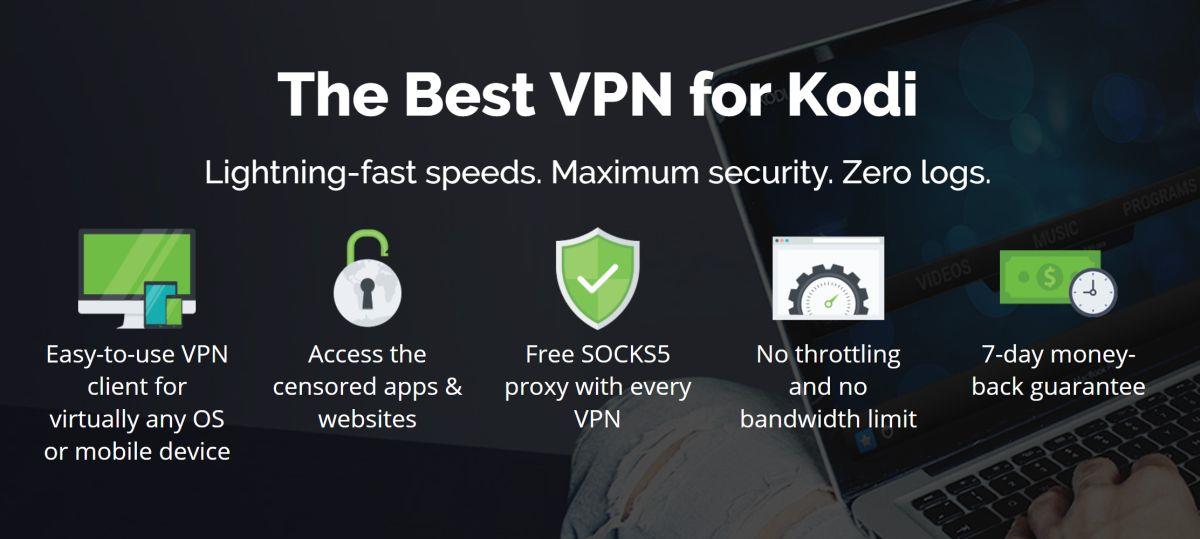
Satu pembekal VPN yang mendapat markah tinggi pada semua ciri di atas ialah IPVanish . Perkhidmatan ini meletakkan keutamaan pada privasi pengguna dan berjaya menyampaikannya tanpa mengorbankan kelajuan. IPVanish juga mempunyai dasar pengelogan sifar yang ketat, lebar jalur tanpa had, tiada sekatan jenis fail dan lebih 750 pelayan di 60 negara berbeza, menjadikannya pilihan yang kukuh untuk VPN yang pantas dan berkualiti tinggi.
Perkhidmatan ini menyokong semua alat tambah Kodi yang telah kami uji, mempunyai semua faedah yang boleh diberikan oleh VPN, yang benar-benar menjadikan aliran NFL anda selamat, peribadi dan boleh diakses tidak kira di mana anda tinggal.
IPVanish menawarkan jaminan wang dikembalikan 7 hari yang bermakna anda mempunyai masa seminggu untuk mengujinya tanpa risiko. Sila ambil perhatian bahawa pembaca Tip WebTech360 boleh menjimatkan 60% besar di sini pada pelan tahunan IPVanish , menurunkan harga bulanan kepada hanya $4.87/bln.
Pembekal VPN Disyorkan Lain
VPN terpantas: ExpressVPN
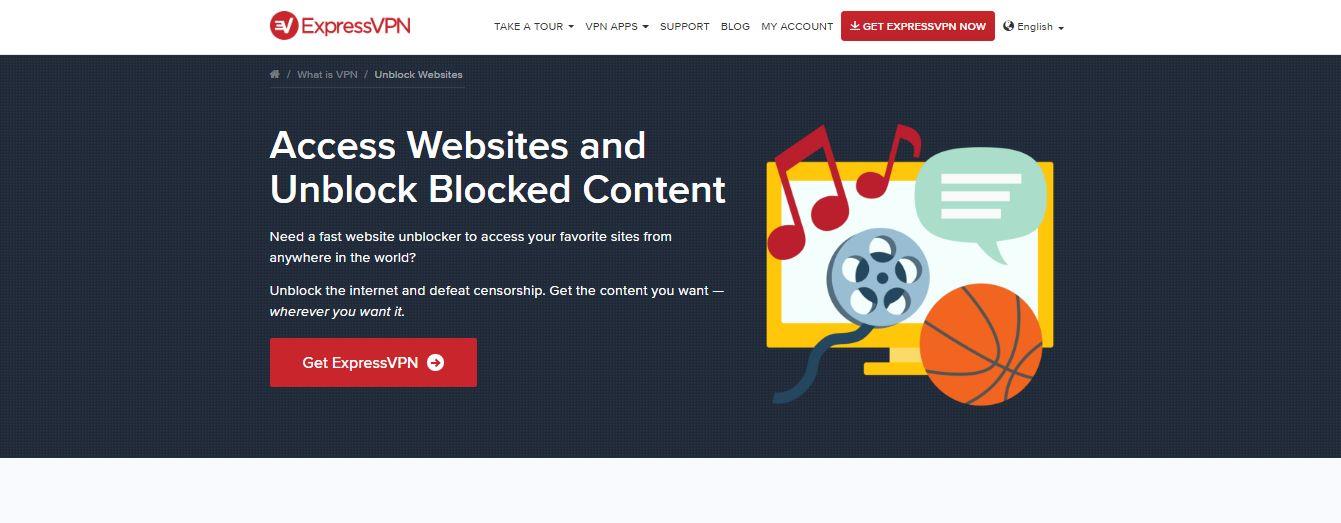
ExpressVPN ialah salah satu penyedia VPN terpantas di sekeliling. Syarikat itu mengendalikan rangkaian lebih 145 pelayan di 94 negara berbeza, setiap satu dibina dan dikonfigurasikan untuk kelajuan optimum. Tiada had lebar jalur atau sekatan jenis fail, yang sesuai untuk pengguna Kodi, dan ExpressVPN mempunyai dasar pembalakan sifar yang jelas yang memastikan data anda selamat walau apa pun. Salah satu VPN terbaik dan paling berpatutan dengan mudah.
LAWATI ExpressVPN
serendah $8.32 $6.67 sebulan dengan tawaran eksklusif kami
Tawaran Hebat: NordVPN
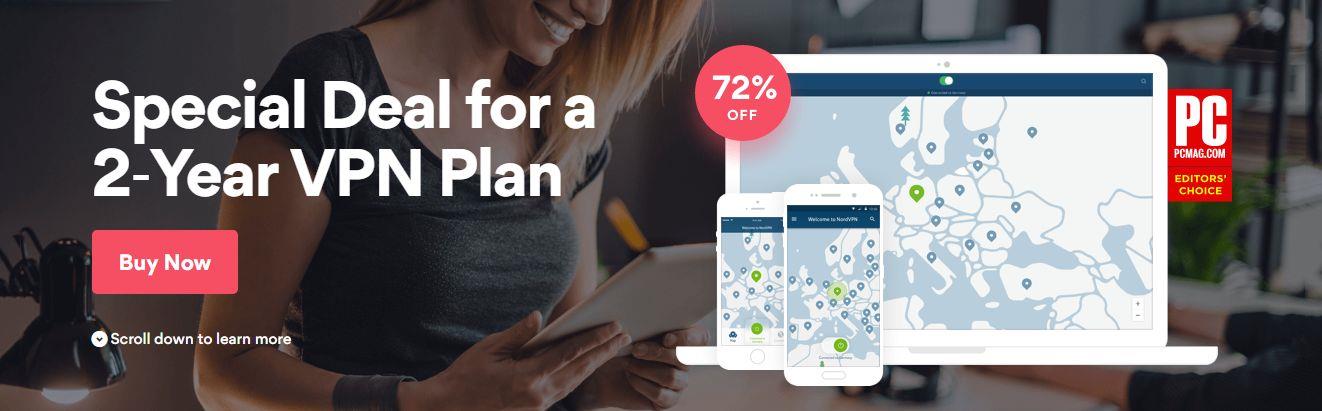
NordVPN ialah satu lagi perkhidmatan rangkaian peribadi maya kegemaran untuk pengguna Kodi. Pembekal mempunyai salah satu rangkaian terbesar dari mana-mana VPN, lebih daripada 951 pelayan di 57 negara berbeza. Ini disokong oleh lebar jalur tanpa had, tiada sekatan pada P2P atau trafik torrent, dasar pengelogan sifar dan penyulitan berganda untuk memastikan maklumat anda dikunci dengan ketat. NordVPN juga menyampaikan keputusan ujian kelajuan yang hebat pada pelayan di seluruh dunia, menjadikannya pilihan utama untuk menonton UFC atau sebarang rancangan penstriman melalui Kodi.
LAWATI NordVPN
tawaran hebat: DISKAUN 72% dengan tawaran eksklusif kami
Inginkan lebih banyak nasihat dan cadangan pembelian VPN? Semak artikel ini untuk mendapatkan maklumat mendalam tentang VPN terbaik di sekitar:
Cara Memasang Alat Tambah Kodi
Dengan maklumat anda dijamin dengan VPN yang baik, sudah tiba masanya untuk membenarkan Kodi melakukan tugasnya. Sebaik sahaja anda memasang Kodi pada peranti kegemaran anda, memasang sambungan adalah proses yang sangat mudah. Apa yang anda perlukan hanyalah beberapa minit masa dan akses internet, kemudian anda sudah bersedia untuk menstrim.
Sebelum anda boleh memasang alat tambah pihak ketiga, anda perlu memastikan Kodi boleh mendapatkan semula fail daripada sumber luaran. Ikuti langkah di bawah untuk mendayakan ciri ini.
Bagaimana untuk mendayakan muat turun luaran dalam Kodi:
- Buka Kodi dan klik pada ikon gear untuk memasuki menu Sistem.
- Pergi ke Tetapan Sistem > Alat tambah
- Togol peluncur di sebelah pilihan "Sumber tidak diketahui".
- Terima mesej amaran yang muncul.
Memasang alat tambah pada Kodi tidak sukar, tetapi prosesnya agak janggal pada beberapa kali pertama anda melakukannya. Berikut ialah gambaran keseluruhan pantas proses pemasangan untuk alat tambah Kodi:
- Cari repositori, yang merupakan koleksi dalam talian alat tambah yang disimpan dalam fail zip.
- Beritahu Kodi tempat untuk memuat turun repositori ini dengan memasukkan sumber.
- Pasang repositori daripada fail zip yang dimuat turun ini.
- Masukkan repositori dari Kodi dan cari add-on khusus yang ingin anda pasang.
- Akses alat tambah baharu anda daripada menu Kodi utama.
Kaedah terperinci untuk melakukan ini melibatkan beberapa klik berulang-alik, tetapi sebaik sahaja anda melakukannya beberapa kali, ia akan terasa seperti sifat kedua.
- Buka Kodi dan klik ikon gear untuk memasuki menu Sistem.
- Pergi ke Pengurus Fail > Tambah Sumber. Anda mungkin perlu mengklik titik dua di bahagian atas untuk beralih ke bahagian atas direktori.
- Taipkan URL repositori tambahan ke dalam tetingkap yang terbuka.
- Taipkan nama tersuai untuk repositori yang akan anda tambahkan dan klik "OK".
- Kembali ke menu utama Kodi dan pilih "Tambah".
- Klik ikon kotak terbuka di bahagian atas bar menu.
- Pilih "Pasang dari Fail Zip"
- Pilih repositori yang baru anda tambahkan.
- Tunggu repositori dipasang. Pemberitahuan akan dipaparkan apabila sudah sedia.
- Kembali ke menu Alat tambah dan klik ikon kotak terbuka sekali lagi.
- Pilih "Pasang dari repositori"
- Cari alat tambah yang anda ingin pasang daripada repositori.
- Pasang alat tambah dan tunggu pemberitahuan pengesahan.
- Akses alat tambah anda daripada menu utama dan nikmati kandungan baharu anda!
Alat tambah Terbaik untuk Menonton UFC di Kodi
Kandungan UFC boleh menjadi sukar untuk dicari dalam ekosistem Kodi. Penutupan berlaku sepanjang masa, bermakna repositori boleh pergi ke luar talian dan strim boleh hilang tanpa amaran. Satu minit anda berada di tengah-tengah perlawanan, dan seterusnya anda menatap menu utama, tidak dapat menyambung dari tempat anda berhenti. Salah satu kelemahan yang wujud pada alat tambah Kodi ialah tidak boleh dipercayai. Ia datang dengan wilayah, tetapi ia tidak selalunya seteruk yang anda sangkakan.
Alat tambah Kodi di bawah telah terbukti sebagai antara yang paling boleh dipercayai. Ia bagus untuk menstrim kandungan UFC bersama-sama dengan MMA, NFL, NBA dan acara sukan lain. Ada juga yang menampilkan aliran TV dan filem! Ikut arahan untuk setiap satu untuk memasang alat tambah untuk versi tempatan anda Kodi.
Planet MMA
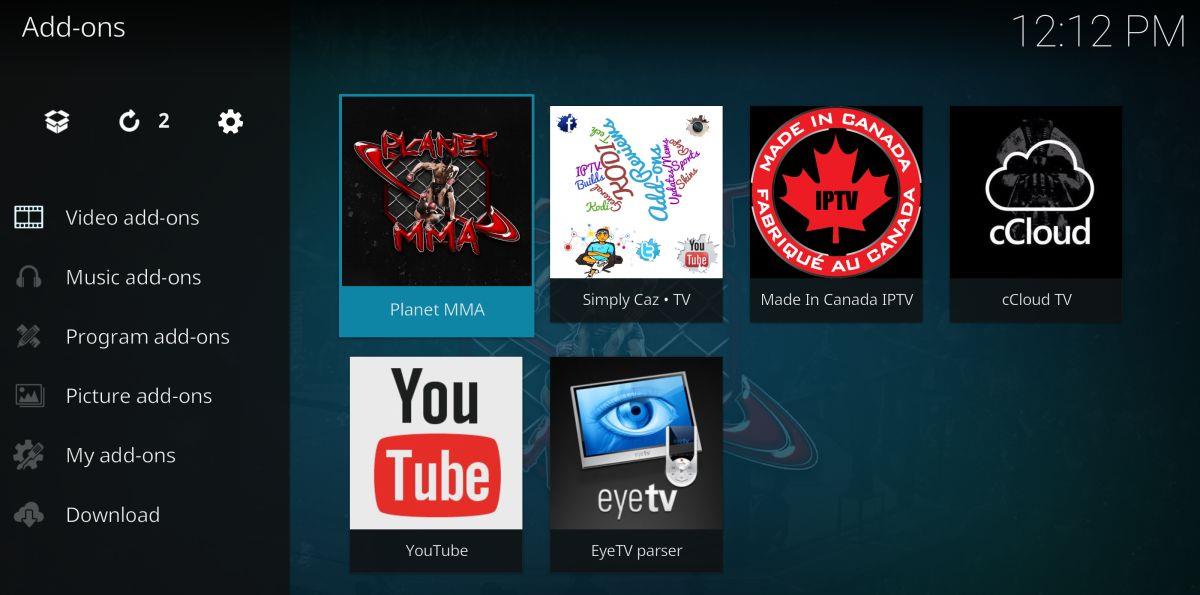
Alat tambah akhir untuk kandungan UFC, Planet MMA (dahulunya UFC Finest) ialah lombong emas strim langsung dan video yang diarkibkan. Sambungan ini menampilkan kalendar, arkib untuk Fight Night, Openload dan ciri sorotan, malah temu bual dan dokumentari daripada YouTube dan seterusnya. Jika anda hanya menggunakan satu alat tambah untuk kandungan UFC secara langsung dan diarkibkan anda, Planet MMA adalah cara terbaik.
Planet MMA boleh didapati daripada beberapa repositori popular, termasuk Ares. Ikut arahan di bawah untuk menambah repo ini dan memasang Planet MMA. Jika anda sudah memasang Ares, langkau ke langkah 14.
Cara memasang Planet MMA pada Kodi:
- Buka Kodi pada peranti tempatan anda.
- Klik pada ikon gear untuk masuk ke menu Sistem.
- Pergi ke Pengurus Fail > Tambah Sumber (anda mungkin perlu mengklik titik dua untuk beralih ke bahagian atas direktori)
- Taipkan URL berikut tepat seperti yang dipaparkan: https://repo.ares-project.com/magic/
- Namakan repositori baharu "Ares"
- Klik “OK”.
- Kembali ke menu utama Kodi.
- Pilih “Tambahan”
- Klik ikon kotak terbuka di bahagian atas bar menu.
- Pilih "Pasang dari Fail Zip"
- Pilih penyenaraian projek Ares.
- Buka fail berikut: repository.aresproject.zip
- Pasang fail zip.
- Kembali ke menu Alat tambah dan klik ikon kotak terbuka.
- Pilih "Pasang dari repositori"
- Cari "Projek Ares" dalam senarai.
- Tatal ke bawah ke "Tambah Video"
- Pilih dan pasang Planet MMA.
- Apabila pemasangan selesai, anda boleh mengakses Planet MMA dari menu utama.
SportsAccess
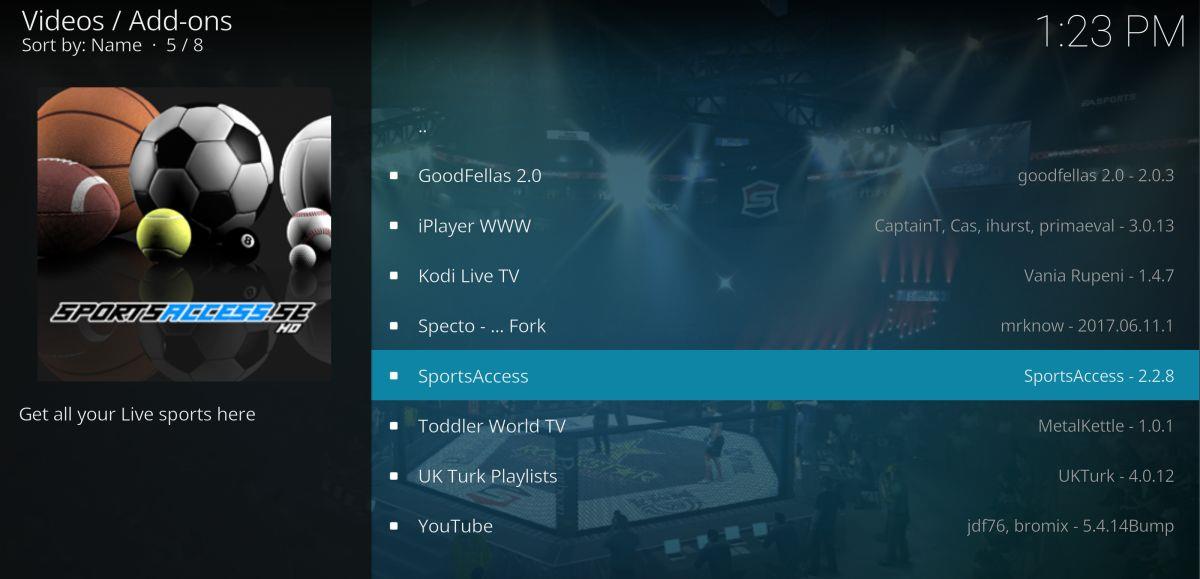
SportsAccess ialah pemukul berat dalam pasaran penstriman sukan HD. Perkhidmatan ini menyampaikan kedua-dua acara langsung serta kandungan yang diarkibkan untuk banyak sukan utama dan kecil, termasuk golf, hoki, tenis, gusti, MMA dan UFC. Secara keseluruhan terdapat lebih 100 saluran sukan sahaja bersama-sama dengan 20+ pilihan TV langsung. Setiap acara UFC bayar setiap tontonan mencecah SportsAccess, yang menjadikannya sumber hebat untuk keperluan seni mempertahankan diri campuran anda.
Alat tambah SportsAccess bersambung ke tapak web SportsAccess , yang merupakan perkhidmatan berbayar. Anda perlu mendaftar sebelum menggunakan sambungan Kodi. Pelbagai pelan tersedia, termasuk pilihan harga rendah untuk sesiapa sahaja yang hanya mahukan akses untuk sehari.
- Buka Kodi pada peranti tempatan anda.
- Klik pada ikon gear untuk masuk ke menu Sistem.
- Pergi ke Pengurus Fail > Tambah Sumber (anda mungkin perlu mengklik titik dua untuk beralih ke bahagian atas direktori)
- Taipkan URL berikut tepat seperti yang dipaparkan: https://repo.sportsaccess.se
- Namakan repositori baharu "SportsAccess"
- Klik “OK”.
- Kembali ke menu utama Kodi.
- Pilih “Tambahan”
- Klik ikon kotak terbuka di bahagian atas bar menu.
- Pilih "Pasang dari Fail Zip"
- Pilih “SportsAccess”
- Pilih fail bernama repository.sportsaccess.zip
- Apabila pemasangan selesai, kembali ke menu Add-ons dan klik ikon kotak terbuka.
- Pilih "Pasang dari repositori"
- Cari dan klik “Sportsaccess XBMC Addons”
- Tatal ke "Tambah video" kemudian pilih "SportsAccess" dan pasang.
- Apabila pemasangan selesai, SportsAccess akan tersedia pada menu Kodi utama anda.
SportsDevil
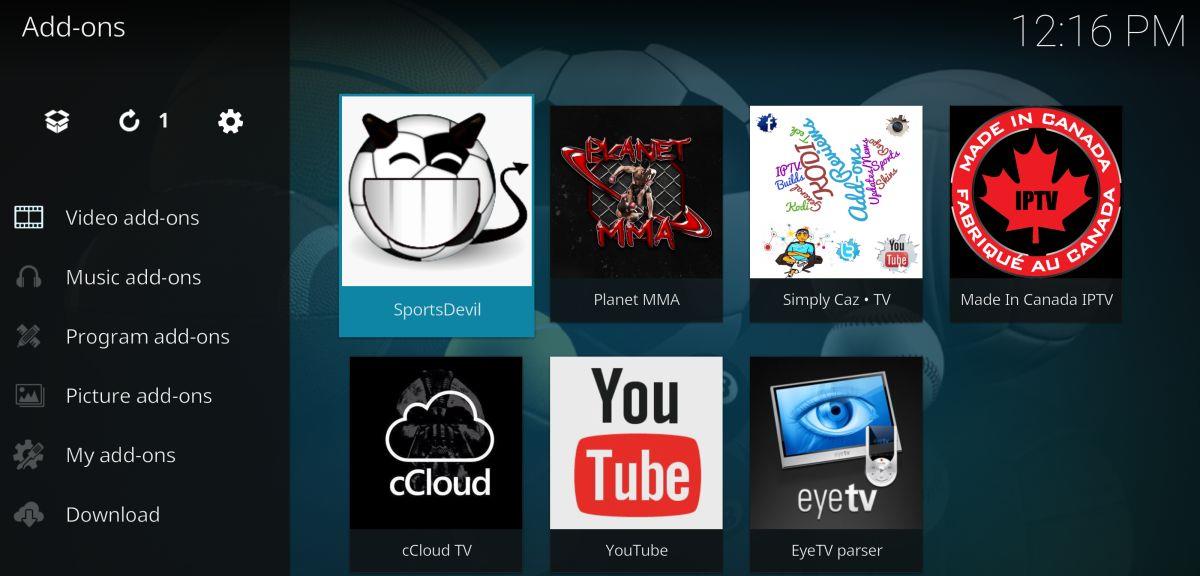
Salah satu alat tambah pertama untuk semua jenis kandungan sukan, SportsDevil menganjurkan beberapa strim yang membolehkan anda menonton acara UFC secara langsung terus dari antara muka Kodi anda. Alat tambah ini mudah digunakan dan melakukan tugas yang baik untuk memastikan alirannya dikemas kini, bermakna anda tidak perlu melalui sedozen pautan mati sebelum anda boleh mencari saluran UFC yang berfungsi.
Selepas melancarkan SportsDevil dan pergi ke bahagian strim langsung, cari pautan berikut. Mereka biasanya menawarkan aliran UFC yang semudah mengklik, menimpan dan bermain:
- Atdhenet.tv
- Dimsports.eu
- Firstrowsports.ge
- Livetv.ru
- Zunox.hk
Untuk mengakses SportsDevil dan kandungan UFC penstrimannya, anda perlu menambah repositori seperti KodiUK atau SuperRepo pada pemasangan Kodi anda. Ini akan memberi anda akses kepada banyak pemalam lain selain daripada SportsDevil. Jika anda sudah memasang KodiUK atau SuperRepo, langkau ke langkah 14.
Cara memasang SportsDevil pada Kodi melalui KodiUK:
- Buka Kodi pada peranti tempatan anda.
- Klik pada ikon gear untuk masuk ke menu Sistem.
- Pergi ke Pengurus Fail > Tambah Sumber (anda mungkin perlu mengklik titik dua untuk beralih ke bahagian atas direktori)
- Taipkan URL berikut tepat seperti yang dipaparkan: https://kodiuk.tv/repo
- Namakan repositori baharu "KodiUK"
- Klik “OK”.
- Kembali ke menu utama Kodi.
- Pilih “Tambahan”
- Klik ikon kotak terbuka di bahagian atas bar menu.
- Pilih "Pasang dari Fail Zip"
- Pilih “KodiUK”
- Cari fail ini dan pilihnya: repository.kodiuktv-1.0.0.zi p (Perhatikan bahawa nombor versi mungkin berubah.)
- Pasang fail zip.
- Kembali ke menu Alat tambah dan klik ikon kotak terbuka sekali lagi.
- Pilih "Pasang dari repositori"
- Cari "Repo KODIUKTV"
- Tatal ke bawah ke "Tambah video"
- Pilih dan pasang SportsDevil.
- Apabila pemasangan selesai, anda boleh mengakses SportsDevil dari menu utama.
Dibuat di Kanada
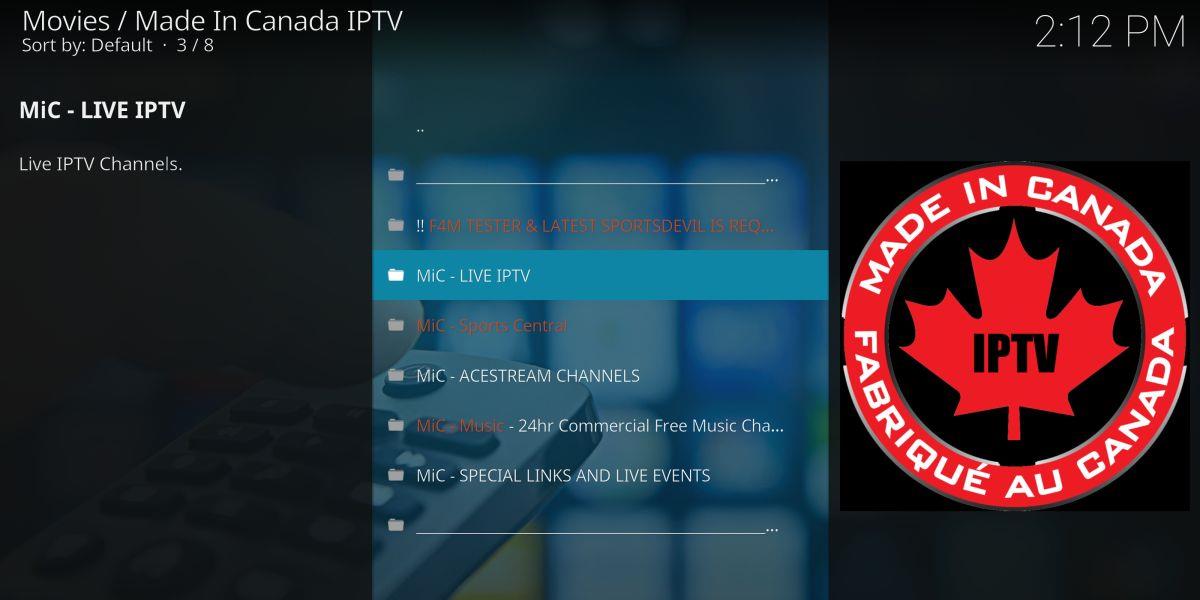
Alat tambah Kodi yang memfokuskan pada saluran IPTV Kanada, Made in Canada selalunya mempunyai strim langsung acara sukan dari seluruh dunia, termasuk UFC. Pada malam strim, cuma buka alat tambah dan tatal ke bawah ke Acara Khas MIC untuk melihat sama ada strim tersedia. UFC tidak akan selalu ditampilkan, tetapi apabila ia ada, ia adalah sambungan yang boleh dipercayai dan berkualiti tinggi.
Untuk memasang Dibuat di Kanada, anda perlu menambah repositori Koditips pada peranti anda. Jika anda sudah memasang Koditips, langkau ke langkah 14.
Cara memasang Dibuat di Kanada pada Kodi:
- Buka Kodi pada peranti tempatan anda.
- Klik pada ikon gear untuk masuk ke menu Sistem.
- Pergi ke Pengurus Fail > Tambah Sumber (anda mungkin perlu mengklik titik dua untuk beralih ke bahagian atas direktori)
- Taipkan URL berikut tepat seperti yang dipaparkan: https://repo.koditips.com
- Namakan repositori baharu "Koditips"
- Klik “OK”.
- Kembali ke menu utama Kodi.
- Pilih “Tambahan”
- Klik ikon kotak terbuka di bahagian atas bar menu.
- Pilih "Pasang dari Fail Zip"
- Pilih fail Koditips.
- Pasang fail bernama repository.koditips-1.0.0.zip (Nombor versi mungkin berbeza sedikit.)
- Kembali ke menu Alat tambah dan klik ikon kotak terbuka.
- Pilih "Pasang dari repositori"
- Cari dan klik "Repositori KodiTips.com"
- Tatal ke bawah ke "Tambah video"
- Cari "Made In Canada IPTV" dan pasang.
- Akses alat tambah baharu anda daripada menu utama apabila pemasangan selesai.
Adakah Kodi Haram?
Dengan populariti Kodi dan arkib besar alat tambahnya, beberapa bunyi telah dijana tentang kesahihan perkhidmatan . Bergantung pada alat tambah yang anda gunakan, kandungan yang anda tonton dan tempat anda berada, orang yang berbeza akan mempunyai jawapan yang berbeza mengenai kesahihan penstriman melalui Kodi. Jawapan keseluruhan terbaik ialah ia boleh dipersoalkan, tetapi tidak semestinya bertentangan dengan undang-undang.
Walaupun Kodi dan alat tambahnya mungkin tidak menyalahi undang-undang, menggunakannya boleh menimbulkan tanda merah dengan pembekal perkhidmatan tempatan anda. Inilah sebabnya mengapa menggunakan VPN setiap kali anda membuka Kodi adalah sangat penting. VPN menutup identiti anda dan menyulitkan data anda, menjadikannya sukar bagi pihak ketiga untuk melihat siapa anda dan apa yang anda lakukan.
Menggunakan Kodi untuk Menstrim UFC pada TV Anda
Kodi tersedia pada pelbagai jenis peranti, termasuk telefon pintar, komputer riba, tablet, kotak TV dan banyak lagi. Anda tidak perlu membongkok di atas meja komputer anda untuk menonton UFC di Kodi. Malah, dengan alat tambah USB yang murah dan beberapa minit masa, anda boleh membawa pengalaman Kodi ke televisyen anda.
Salah satu cara paling mudah untuk mendapatkan penstriman Kodi ke TV anda ialah menggunakan Amazon Fire TV Stick. Peranti kecil dipalamkan ke dalam televisyen anda untuk akses mudah kepada segala-galanya dalam ekosistem Kodi, termasuk strim sukan secara langsung, rancangan TV dan filem. Anda juga boleh menambah VPN pada Fire TV Stick supaya privasi anda kekal utuh.
Lihat panduan penuh kami untuk mengetahui cara memasang Kodi pada Amazon Fire TV Stick .